win10控制面板没有realtek高清晰音频管理器怎么办
在电脑中,如果我们要对电脑声音进行深入管理的话,就可以通过realtek高清晰音频管理器来操作,可是有win10系统用户在打开控制面板的时候,却发现没有realtek高清晰音频管理器,不知道该怎么办,针对这个问题,本文给大家介绍一下win10打开控制面板找不到realtek高清晰音频管理器的解决方法。
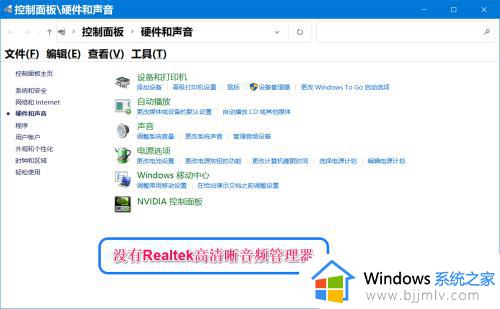
方法如下:
第一步:使用DOS命令修复系统。
1、右键点击系统桌面左下角的【开始】,在开始菜单中点击【命令提示符(管理员)】;
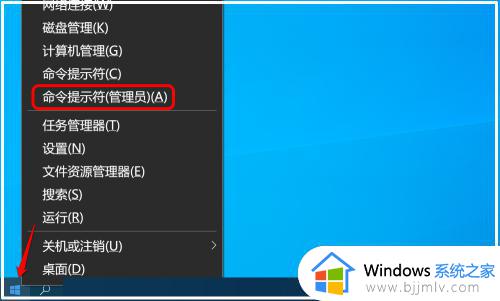
2、复制 sfc /scannow 命令到管理员命令提示符窗口中,按下键盘上的回车键。待其运行完成;
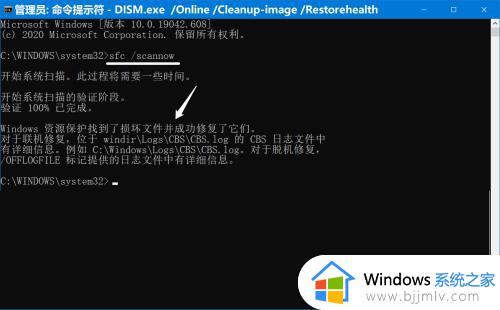
第二步:使用 DISM.exe /Online /Cleanup-image /Restorehealth 命令,把系统映像文件中与官方文件不相同的文件还原成官方系统的源文件。
如果通过第一步操作后,控制面板中还是没有Realtek高清晰音频管理器,则复制 DISM.exe /Online /Cleanup-image /Restorehealth 到管理器命令提示符窗口中,按下键盘上的回车键。待其运行完成,显示:
[==========================100.0%==========================] 还原操作已成功完成。
操作成功完成。
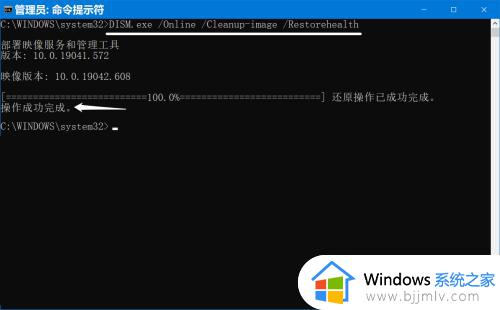
第三步:重新启动系统盘中的RtlUpd64.exe文件。
如果进行上述两步操作后,控制面板中仍未添加 Realtek高清晰音频管理器,则再按如下方法操作。
在【运行】对话框中输入:C:\Program Files\Realtek\Audio\HDA,点击确定或按下键盘上的回车键;
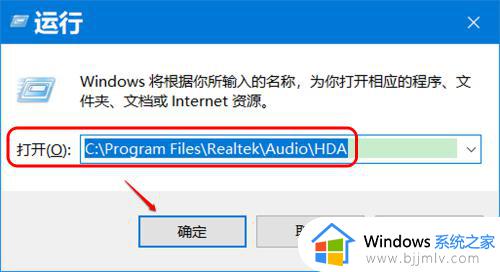
此时会打开 HDA 文件夹窗口,我们找到并左键双击 RtlUpd64.exe 文件,在弹出的 用户账户控制 对话框中点击:是,待其运行完成;
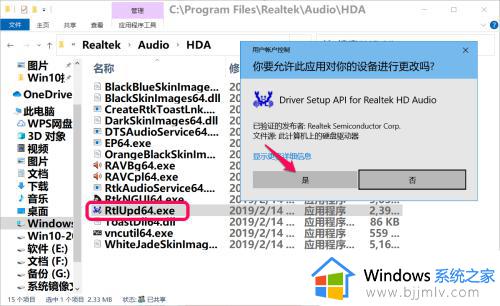
进入控制面板,我们可以看到已添加了 Realtek高清晰音频管理器。
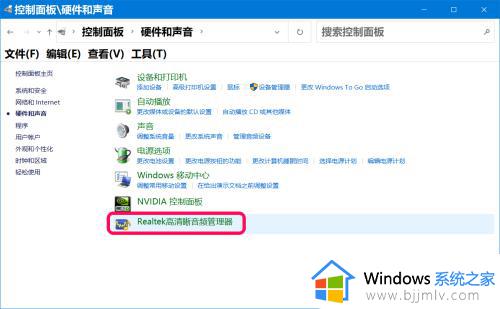
上述给大家介绍的就是win10控制面板没有realtek高清晰音频管理器的详细解决方法,如果遇到一样情况的话,就可以参照上述方法来进行解决吧。
win10控制面板没有realtek高清晰音频管理器怎么办相关教程
- win10 realtek高清晰音频管理器怎么调声音 win10 realtek高清晰音频管理器音效设置教程
- win10怎么打开realtek高清晰音频管理器 win10 realtek高清晰音频管理器在哪里
- win10控制面板高清晰音频管理器不显示出来如何解决
- win10没有高清晰音频管理器怎么办 电脑win10没有高清晰音频管理器解决方法
- win10没有高清晰音频控制怎么办 win10找不到高清音频管理器修复方法
- windows10没有realtek高清晰音频管理器怎么解决
- realtek高清晰音频管理器在哪win10 win10高清晰音频管理器怎么打开
- windows10没有高清晰音频管理器怎么办 windows10找不到高清音频管理器解决方法
- win10无realtek控制面板怎么办 win10控制面板中没有realtek如何解决
- win10找不到realtek高清晰音频管理器解决方法
- win10如何看是否激活成功?怎么看win10是否激活状态
- win10怎么调语言设置 win10语言设置教程
- win10如何开启数据执行保护模式 win10怎么打开数据执行保护功能
- windows10怎么改文件属性 win10如何修改文件属性
- win10网络适配器驱动未检测到怎么办 win10未检测网络适配器的驱动程序处理方法
- win10的快速启动关闭设置方法 win10系统的快速启动怎么关闭
热门推荐
win10系统教程推荐
- 1 windows10怎么改名字 如何更改Windows10用户名
- 2 win10如何扩大c盘容量 win10怎么扩大c盘空间
- 3 windows10怎么改壁纸 更改win10桌面背景的步骤
- 4 win10显示扬声器未接入设备怎么办 win10电脑显示扬声器未接入处理方法
- 5 win10新建文件夹不见了怎么办 win10系统新建文件夹没有处理方法
- 6 windows10怎么不让电脑锁屏 win10系统如何彻底关掉自动锁屏
- 7 win10无线投屏搜索不到电视怎么办 win10无线投屏搜索不到电视如何处理
- 8 win10怎么备份磁盘的所有东西?win10如何备份磁盘文件数据
- 9 win10怎么把麦克风声音调大 win10如何把麦克风音量调大
- 10 win10看硬盘信息怎么查询 win10在哪里看硬盘信息
win10系统推荐